Bron: Zoom.nl – Eline Sips
Soms heb je elementen in je foto, die de rust in je beeld aardig verstoren. In deze Photoshop Quick Tip leer je deze te verwijderen met behulp van de kloonstempel.
Video: ongewenste elementen verwijderen
Voor en na
De kloonstempel gebruiken
De ongewenste tak en het hoekje bij de steiger gaan we verwijderen met behulp van de kloonstempel. Deze vind je in het linkermenu in Photoshop. Bij de stempel heb je de mogelijkheid om de grootte en de hardheid van de stempel aan te passen. Bij de tak; die op het water ligt. gebruiken we een relatief lage hardheid. Dit houdt in dat het centrale deel van de selectie exact gekopieerd wordt en naar de buitenste randen toe wordt dit steeds meer vermengd met de onderlaag.
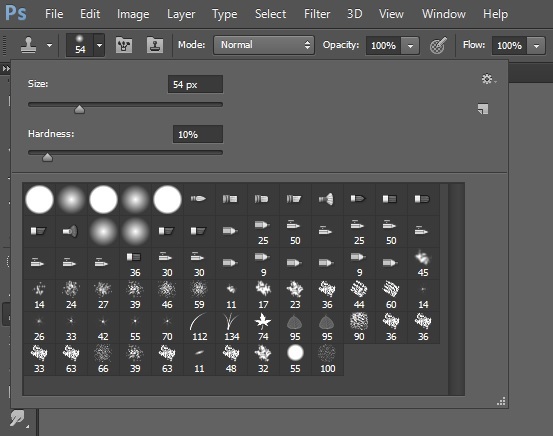
Door alt op je toetsenbord ingedrukt te houden en vervolgens te klikken, selecteer je een uitganspunt. Zodra je begint met ‘stempelen’ op het ongewenste element, dan is de eerste stempel een kopie van dat eerder geselecteerde uitgangspunt. Ga je vervolgens 3mm naar links, dan plak je op die plek het stukje uit de foto dat zich 3mm naast het oorspronkelijke uitgangspunt bevindt. Je kopieert dus niet telkens hetzelfde stukje; maar het hele gebied rondom het met alt-geselecteerde punt.
Voor de drijvende tak selecteren we dus een stuk uit het water. Vervolgens kunnen we in één beweging het grootste gedeelte verwijderen. Bij de overgang naar de houten balustrade, moet er een nieuw uitgangspunt gekozen worden waarbij je dus een stuk hout met daarbij een stuk water selecteert.
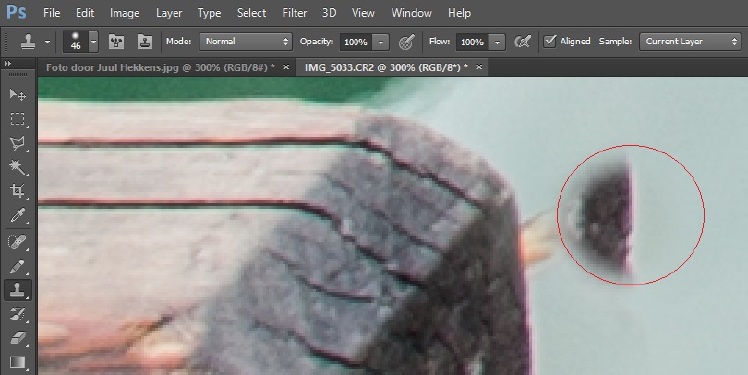
Omdat er nu een streep zichtbaar is waar eerder de tak dreef, gaan we met een groter kloonstempel met nog lagere hardheid hieroverheen om het wolkendek weer na te bootsen.
Een exacte kopie maken
Bij het uitstekende hoekje aan de steiger gaan we werken met een veel harder stempel; om exact een stukje te kunnen kopiëren. Houd hierbij goed het motief, de structuur en vorm van de planken in de gaten. Als een plank opeens verspringt; dan oogt dit heel erg onnatuurlijk.
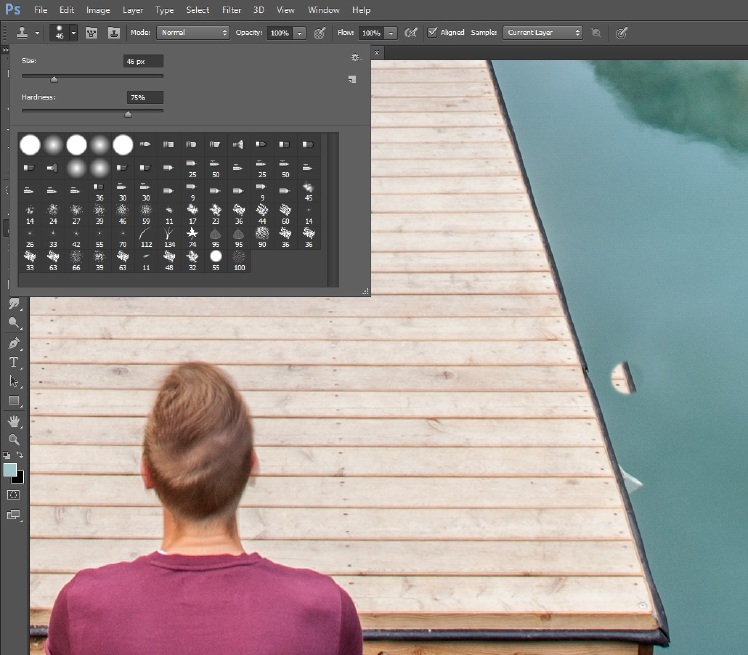
Het resultaat


